
Друк веб-сторінок, на яких ви хочете отримати друковану копію, може бути трохи невдалим. На відміну від інших документів, нелегко точно сказати, скільки аркушів паперу знадобиться, і буде чи буде незручне відсікання. Додайте до цього проблему витрачання чорнила, роздруковуючи небажані зображення та рекламу, і не дивно, що багато людей вдаються до копіювання та вставки в текстовий процесор. Але використовуючи доповнення до браузера та закладки, ви можете отримати контроль над тим, що друкуєте.
Вам ніщо не заважає скористатися опцією «Попередній перегляд друку» у вашому браузері, але якщо ви виявите, що в кінцевому підсумку ви роздрукуєте зайву сторінку щільного чорнилом паперу через банерну рекламу, ви не можете багато чого зробити це. Звернувшись до одного з наведених нижче інструментів, ви отримуєте можливість редагувати сторінки перед тим, як їх друкувати.
Це не тільки означає, що ви роздруковуєте лише те, що вас цікавить, щоб не було зайвих відволікань, але й те, що ви можете заощадити чорнило, папір та гроші в процесі. Не має значення, який веб-браузер є вашою обраною зброєю, для вас є рішення.
Chrome - друк дружній
Якщо Chrome - це ваш вибраний браузер Друк дружній може стати для вас аддоном. Друк відразу полегшується завдяки тому, що додана кнопка на панелі інструментів, тому вам більше не доведеться переходити по меню Chrome.
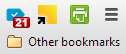
Є кілька способів покращити друк веб-сторінок. Швидкий та простий спосіб заощадити папір та чорнило - це встановити галочку на кнопці Видалити зображення, але ви також можете скористатися спадним меню Розмір тексту, щоб накласти більше на кожну сторінку.
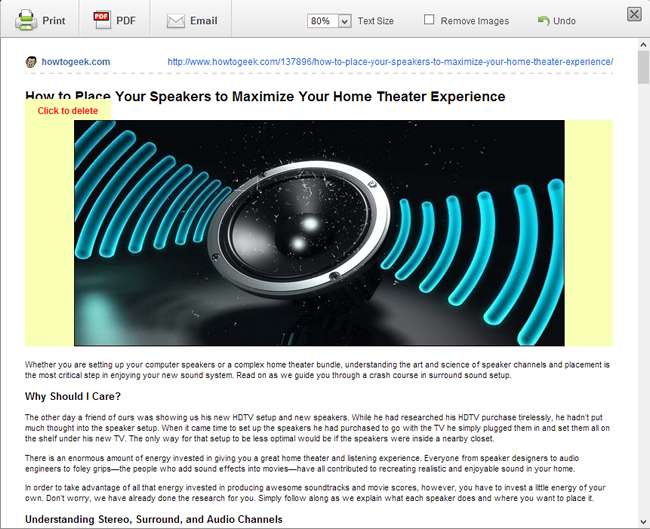
У вікні попереднього перегляду друку ви можете натиснути будь-який елемент сторінки, щоб видалити його - так ви зможете легко вирізати рекламу та поля, які ви не хочете. Як тільки ви натиснете кнопку друку, почне діяти звичайне діалогове вікно друку, і ви зможете вибрати друк нижчої якості, щоб заощадити ще більше чорнила.
Firefox - редагування друку
Редагувати друк є ще одним доповненням, до якого можна отримати доступ за допомогою кнопки на панелі інструментів - хоча, як не дивно, це багатофункціональна кнопка, яка за замовчуванням виконує звичайний друк. Клацніть стрілку праворуч від кнопки та виберіть «Друк редагувати», щоб розпочати роботу.
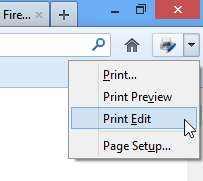
Ви побачите, що аддон чудово справляється з видаленням непотрібного вмісту, не вимагаючи при цьому нічого робити. Алгоритм використовується для ідентифікації навігаційних панелей, банерів та реклами, які слід видалити, але тоді ви можете розпочати редагування решти вмісту.
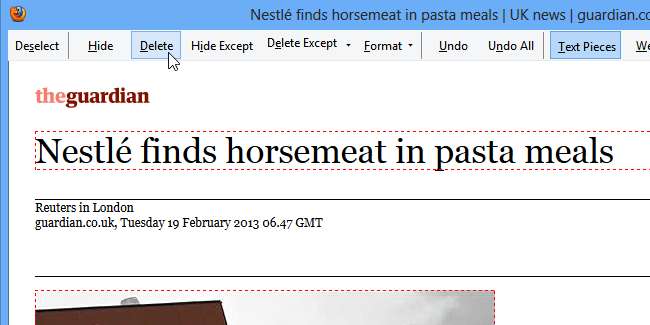
Клацніть на будь-якому елементі сторінки - будь то текст чи зображення - і ви зможете за допомогою верхньої панелі інструментів вибрати, що робити. Клацніть «Видалити», і вибраний елемент буде видалено, а решта сторінки переміщена для заповнення звільненого місця. Ви також можете скористатися опцією "Сховати", щоб не друкувати певний об'єкт, а залишити невидимий об'єкт на своєму місці, щоб зберегти форматування.
Кнопку Формат можна використовувати для видалення стилю з тексту, налаштування розміру шрифту та багато іншого. Якщо ви виділяєте кілька блоків тексту одночасно, їх також можна одночасно стилізувати однаково, але у вас також є можливість стилізувати різні області окремо.
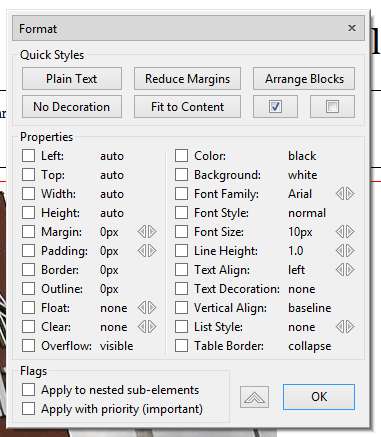
Internet Explorer - Smart Print для Bing Bar
Можливо, ви вирішили дотримуватися Internet Explorer для перегляду веб-сторінок, і якщо це так, ви можете скористатися цим Розумна друк для Bing Bar . Перейдіть на сторінку інструменту та натисніть кнопку Активувати Smart Print Now, щоб розпочати встановлення.

Коли потрібно надрукувати сторінку, натисніть кнопку на панелі інструментів Bing, додану до Internet Explorer. Ви побачите, що аддон гідно визначає, що ви, напевно, хочете надрукувати, але ви можете легко внести коригування, якщо це необхідно.
Натисніть четверту кнопку на панелі інструментів Smart Print, щоб перейти в ручний режим, і ви можете починати малювати поля навколо різних частин сторінки. Під час першого вибору розділу сторінки він буде виділений зеленим кольором, що означає, що він буде надрукований, але ви також можете намалювати інші елементи в цьому зеленому полі, щоб повністю видалити їх із роздруківки.
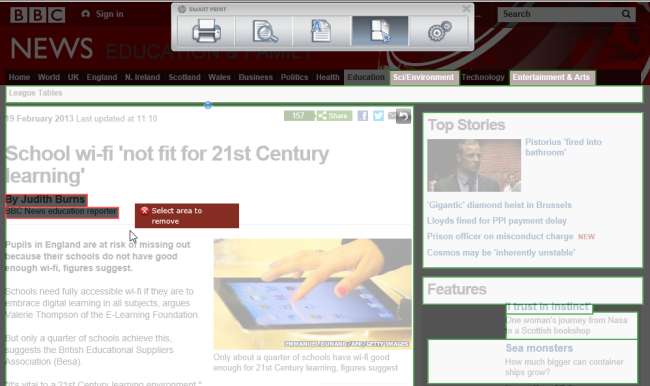
Усі браузери - друкуйте те, що вам подобається
Якщо ви використовуєте інший веб-браузер або ви використовуєте кілька веб-браузерів і хочете мати можливість використовувати один і той же інструмент редагування друку в кожному, шукайте не далі, ніж Друкуйте те, що вам подобається - назва все говорить, справді.
Послугою можна скористатися кількома способами, починаючи з відвідування веб-сайту та вставки URL-адреси сторінок, які ви хочете надрукувати. Альтернатива - і те, що стане більш практичним для тривалого використання - це перетягнення закладки на панель інструментів браузера.
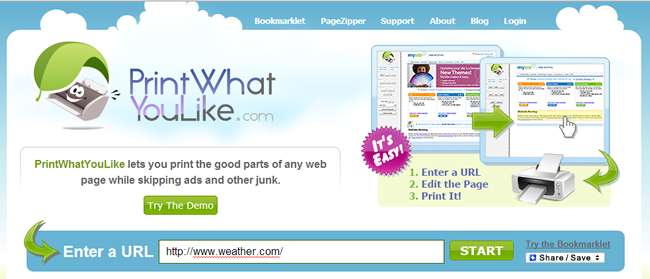
Яким би способом ви не підходили «Друкувати те, що вам подобається», він працює однаково, дозволяючи редагувати поточну веб-сторінку у своєму браузері. Швидкі налаштування ліворуч можна використовувати для видалення фонового зображення, усіх зображень або видалення полів.
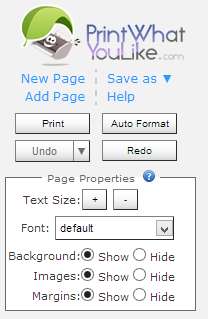
Розділ «Властивості сторінки» на бічній панелі можна використовувати для налаштування розміру та стилю шрифту. Ви також можете натиснути будь-який елемент сторінки та скористатися спливаючою панеллю інструментів, яка з’явиться, щоб видалити все, що не потрібно, або відрегулювати його розмір.
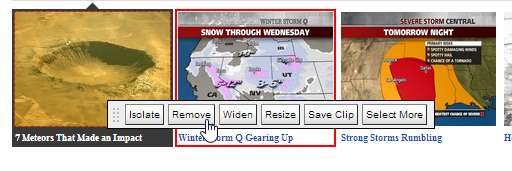
Тож, як би ви не мали доступу до Інтернету, існує безліч варіантів гарантувати, що ви друкуєте лише те, що вам потрібно.
Друк веб-сторінок повинен бути не лише простим натисканням на друк та маніпуляціями з папером. Використовуючи спеціальний інструмент для управління тим, що відкачує ваш принтер, ви можете зробити свій біт не тільки для навколишнього середовища, але і для свого гаманця.







